苹果笔记本怎么u盘装系统 苹果笔记本如何u盘装系统
时间:2023-08-21阅读量:作者:大白菜
苹果笔记本怎么u盘装系统?苹果笔记本一直以来都以其稳定性和高效性而闻名,但有时候我们还是需要重新安装系统来解决一些问题或者升级到最新版本。而使用U盘来安装系统是一种常见的方法。本文将为大家介绍如何使用U盘来装系统,让您轻松解决苹果笔记本的系统问题
苹果笔记本怎么u盘装系统?苹果笔记本一直以来都以其稳定性和高效性而闻名,但有时候我们还是需要重新安装系统来解决一些问题或者升级到最新版本。而使用U盘来安装系统是一种常见的方法。本文将为大家介绍如何使用U盘来装系统,让您轻松解决苹果笔记本的系统问题。
苹果笔记本如何u盘装系统
首先,我们需要准备一个U盘,容量最好大于8GB。然后,我们需要下载苹果官方的系统安装文件。您可以在苹果官网上找到最新的系统版本,并进行下载。请确保您的网络连接稳定,以免下载过程中出现中断。
接下来,我们需要将U盘格式化为Mac OS扩展(日志式)格式。打开“磁盘工具”应用程序,选择您的U盘,点击“抹掉”选项,选择“Mac OS扩展(日志式)”格式,并点击“抹掉”按钮。请注意,这将会清除U盘上的所有数据,请提前备份重要文件。
如果你想重装Windows,操作如下:
一、启动u盘制作
1、下载并运行大白菜u盘启动盘制作工具。
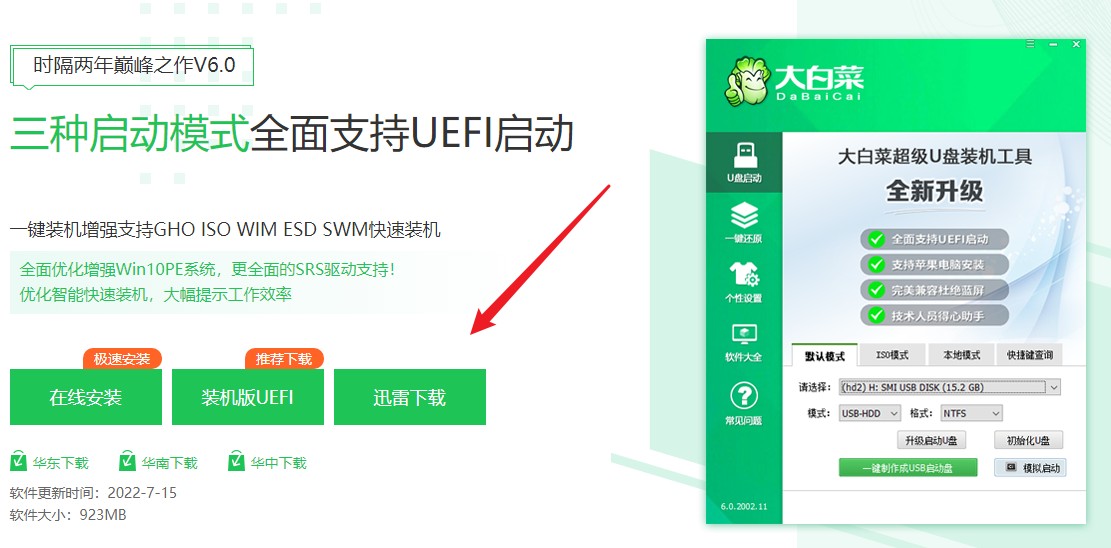
2、选择已插入的U盘(正常情况下制作工具会自动识别出来),默认“格式”和“模式”,选择“一键制作成usb启动盘”。
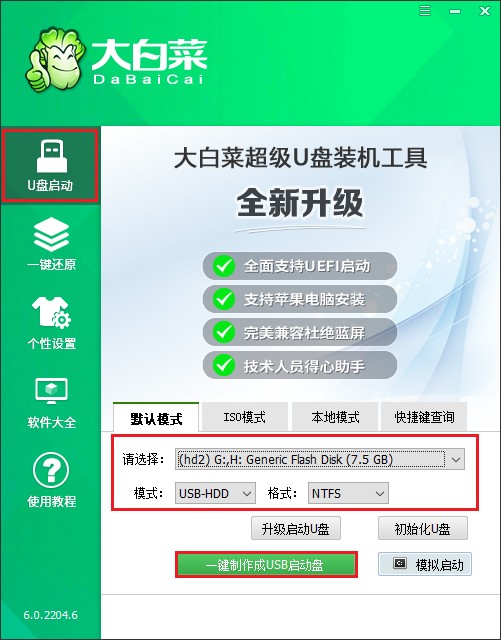
3、制作u盘启动盘会格式化u盘数据,请提前备份u盘重要数据再进行制作,以免丢失!
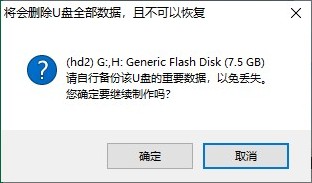
4、制作过程请耐心等待,一般几分钟就制作好了。
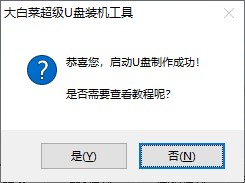
5、打开一个浏览器,前往msdn网站,下载所需要的系统镜像,存放到除c盘和桌面以外的地方,例如放到D盘或者启动u盘的根目录下。
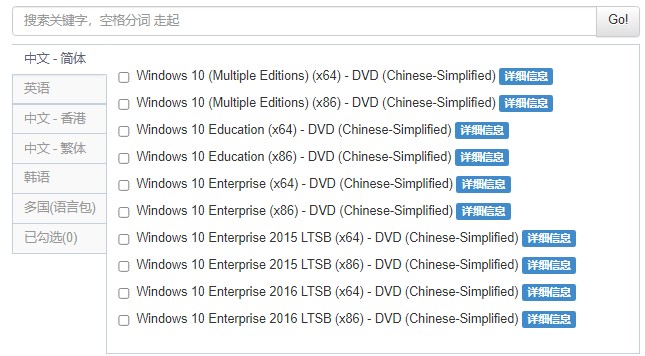
二、设置u盘启动
1、查询电脑对应的U盘启动快捷键,然后重启电脑,开机时连续不断地按这个快捷键。
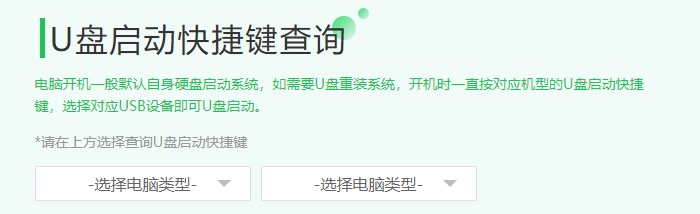
2、进入启动菜单设置页面中,请选择u盘选项回车。PS:u盘选项即带有usb字样的选项或者显示你的u盘名称。

3、通过设置u盘启动进入大白菜PE主菜单,选择win10x64 PE,回车。
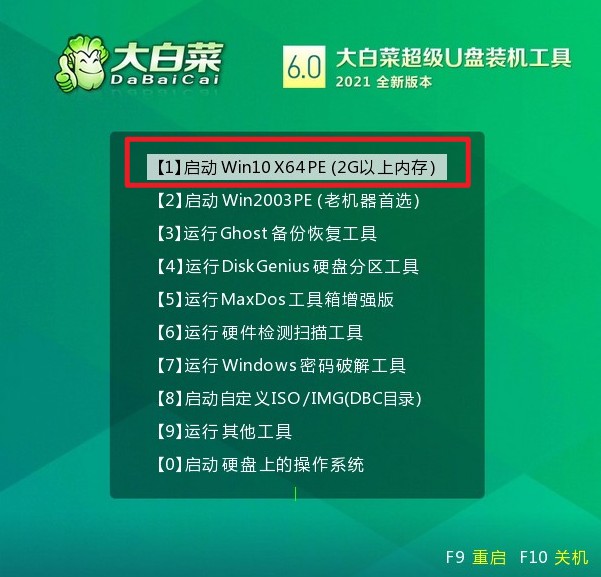
三、一键u盘重装系统
1、打开一键装机工具,点击打开,选择事先在u盘中准备好的系统镜像文件,之后选择系统安装分区,一般安装在c盘。
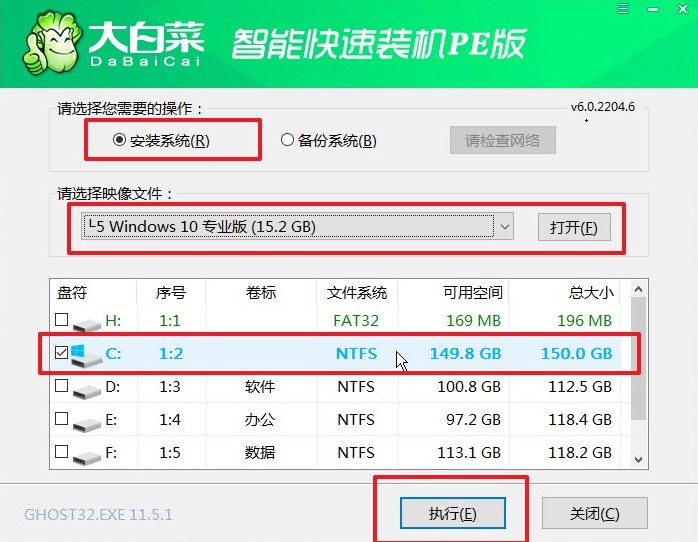
2、进入此页面,有几个选项是默认勾选的,点击“是”执行还原操作即可。
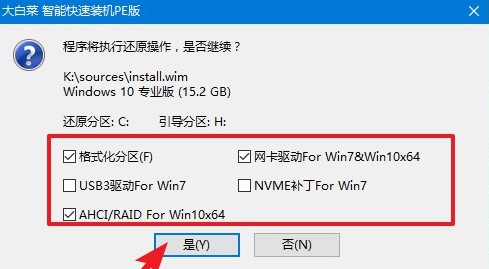
3、你可以勾选“完成后重启”,等待程序安装系统完毕后,电脑会自动重启,此时移除u盘。
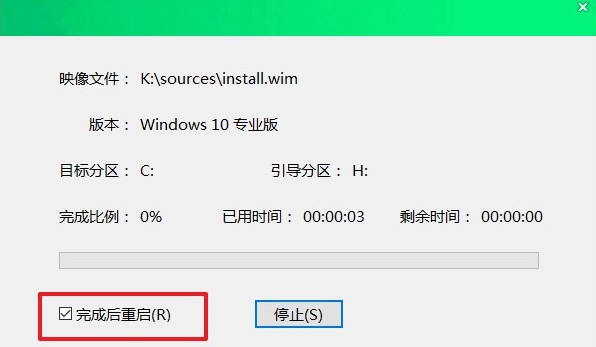
4、电脑重启后自动进入系统部署阶段,耐心等待进入系统桌面就可以了。
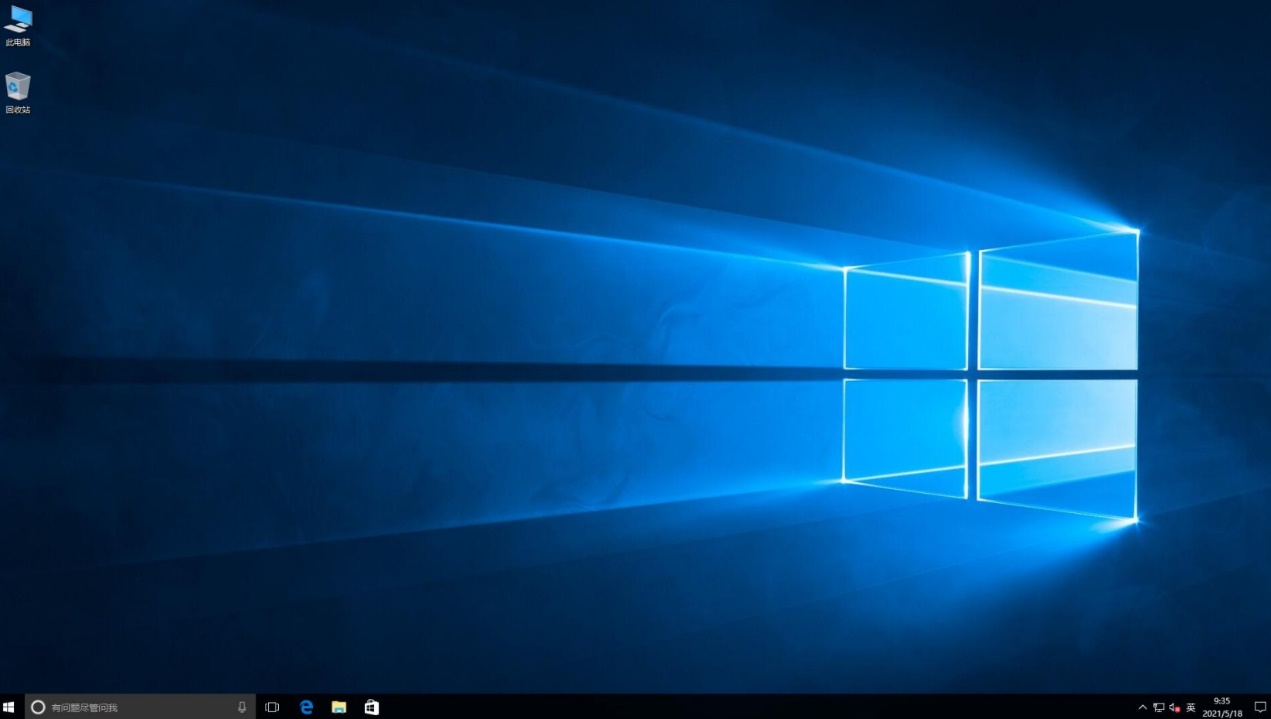
好了,亲爱的苹果笔记本用户们,现在您已经掌握了如何使用U盘来装系统的技巧。记住,这是一种简单而有效的方法,可以让您的苹果笔记本焕发新生!如果您遇到任何问题,不要害羞,可以随时向苹果官方技术支持寻求帮助。愿您的苹果笔记本在新系统的陪伴下,继续陪伴您度过美好的时光!